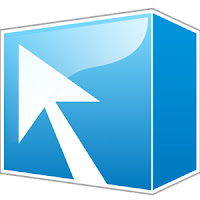Nexgen Reader for Win 8 :Google Reader 閱讀器

Nexgen Reader 的畫面簡潔有力,設計有考量到觸控使用,且符合使用方向。 Nexgen Reader 是我用到現在覺得最佳的 Google Reader 客端桌面軟體,尤其它是 Windows 8 的 Metro APPs ,有完整的 Metro Style 設計風格,也各方面都考慮到觸控的需求(當然用滑鼠也一樣好用),並且能延續部分 Google Reader 熱鍵的使用習慣(例如 N and P)。 有完整的Metro Style。 按下鍵盤的「?」就會顯示可用的熱鍵,部分延續 Google Reader。 在市集內售價 NT 90,但是可以全功能無限期試用。 一定有人覺得為什麼不用瀏覽器看就好了(我原本也這麼覺得),但是當有雙螢幕之後,在另一個大螢幕上用 Metro Style 的軟體是非常舒服的事情,在低於 15 吋的小螢幕上使用 Windows 8 不太能體會的出來,但是在桌上型 22+ 以上的螢幕就會覺得 Windows 8 為此而來,這樣就能同時在其中一個螢幕用傳統桌面作事、又能在另一個螢幕上查閱資訊了。 Nexgen Reader for Win 8 Windows Store: http://apps.microsoft.com/webpdp/app/30648d7a-f0b5-4719-8ca9-7ed6ce3b4b9b